تواجه مشكلةً تتمثل في ظهور علامة تعجب على اتصال Wi-Fi على جهاز الكمبيوتر المحمول، مما يعني أن الوصول محدود، بينما تتصل الأجهزة الأخرى بشكل طبيعي. تعرّف على الحل الفعال الآن!
 |
تُشكّل مشكلة اتصال الواي فاي في أجهزة الكمبيوتر المحمولة، مع ظهور علامة "وصول محدود"، مصدر قلق للكثيرين، خاصةً مع استمرار اتصال الأجهزة الأخرى، كالهواتف، بشكل طبيعي. ستُقدّم المقالة التالية حلولاً مُفصّلة.
تعليمات إعادة تشغيل الكمبيوتر المحمول
يعتقد الكثيرون أن الضغط على زر التحديث عند تعذر اتصال الكمبيوتر المحمول بشبكة Wi-Fi كافٍ، لكن هذه الطريقة غالبًا لا تُجدي نفعًا. بدلًا من ذلك، يُنصح بإيقاف تشغيل الكمبيوتر وإعادة تشغيله. معظم أجهزة الكمبيوتر المحمولة اليوم لديها طريقة إعادة تشغيل مشابهة. بالنسبة لأجهزة الكمبيوتر التي تعمل بنظام Windows 10، يمكنك القيام بما يلي:
الخطوة 1: أولاً، انقر فوق زر البدء.
الخطوة 2: بعد ذلك، حدد الطاقة .
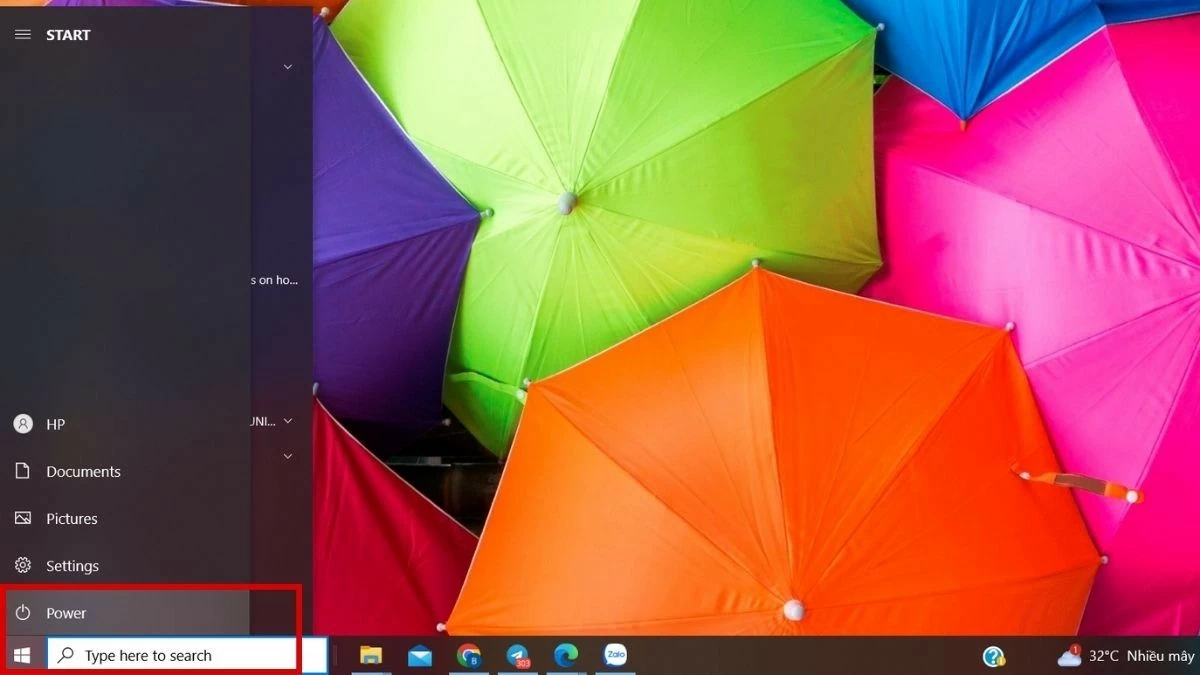 |
الخطوة 3: بعد ذلك، حدد إيقاف التشغيل أو إعادة التشغيل.
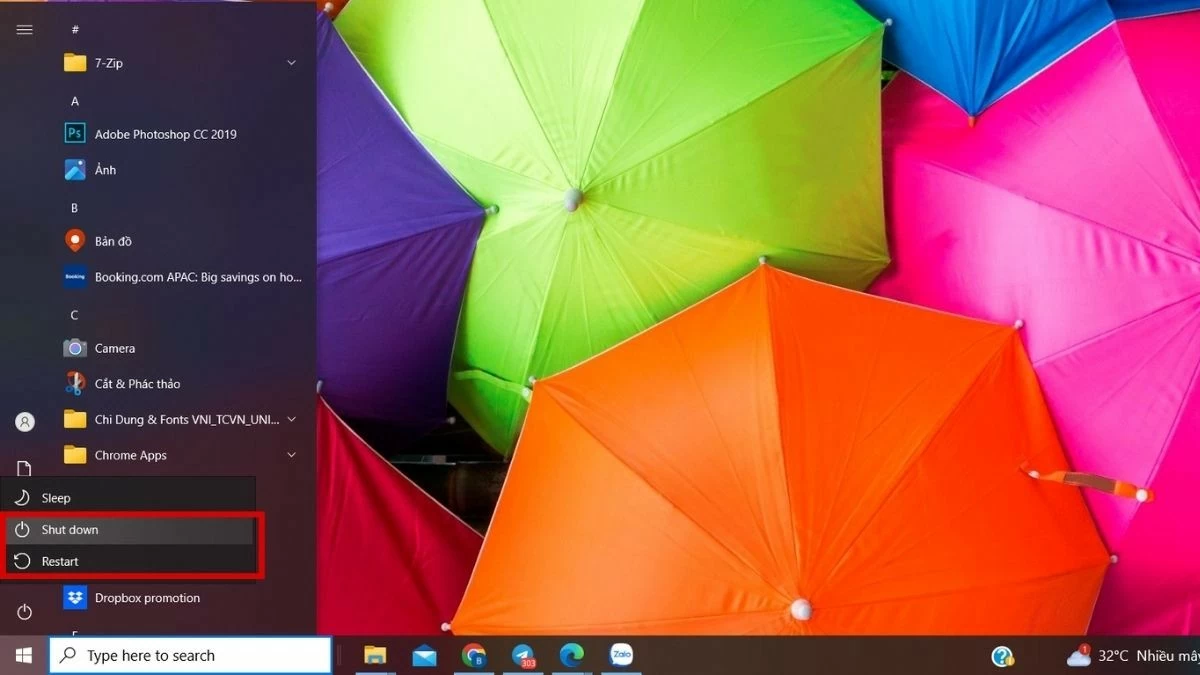 |
تعليمات إعادة تشغيل جهاز توجيه الواي فاي
قد يكون سبب خطأ "الوصول المحدود" على شبكة Wi-Fi في الكمبيوتر المحمول هو عدم استقرار اتصال Wi-Fi، وغالبًا ما تكون إعادة تشغيل جهاز توجيه Wi-Fi حلاً فعالاً. يضغط الكثيرون على زر إعادة الضبط، ولكن في الواقع، يُنصح بالضغط على زر التشغيل والانتظار لمدة دقيقة تقريبًا قبل إعادة تشغيله.
يرجى الانتظار بصبر لمدة دقيقتين إلى ثلاث دقائق حتى تعود شبكة Wi-Fi للعمل بشكل طبيعي. إذا استمر ظهور خطأ "الوصول المحدود"، فقد تكون المشكلة في تعارض عنوان IP.
 |
تعليمات لإعادة تعيين عنوان IP ثابت على جهاز الكمبيوتر الخاص بك
لإصلاح خطأ "الوصول المحدود" عند الاتصال بشبكة Wi-Fi بسبب تعارض IP، تحتاج إلى اتخاذ بعض الخطوات لإعادة تعيين عنوان IP الثابت.
الخطوة ١: أولًا، اضغط على مفتاح Windows ومفتاح R معًا لفتح نافذة "تشغيل". اكتب " ncpa.cp l" في مربع " Ope n" ثم اضغط "موافق" .
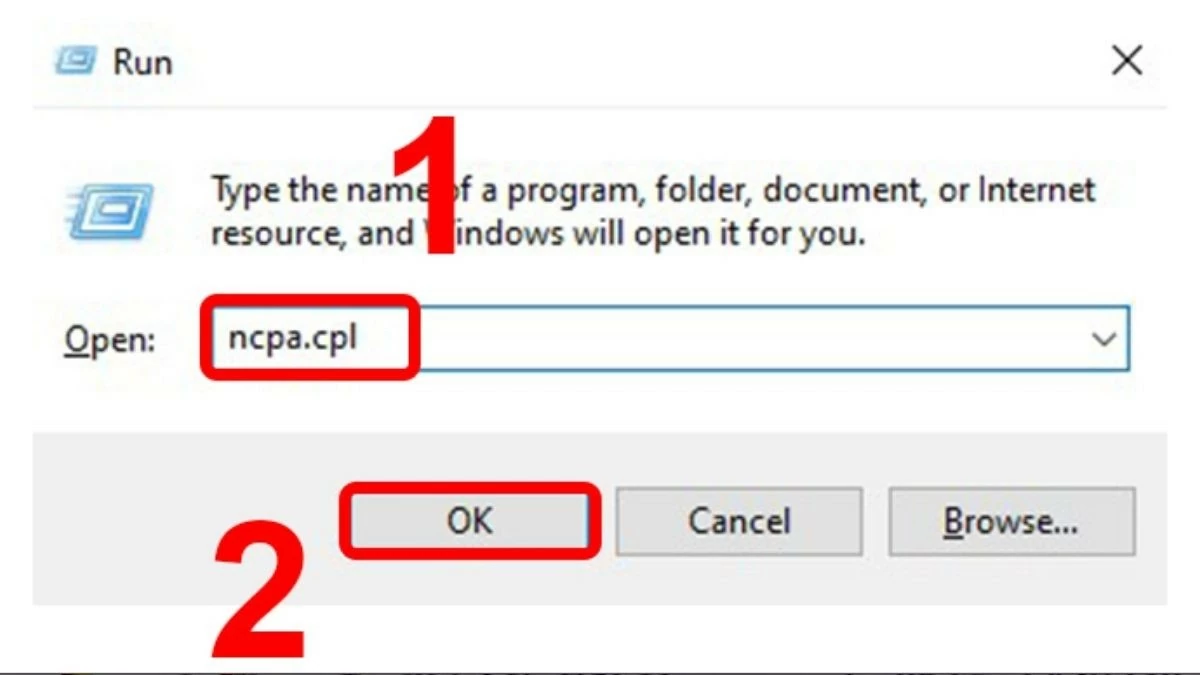 |
الخطوة 2: حدد شبكة "Ethernet" التي تريد تكوين عنوان IP لها.
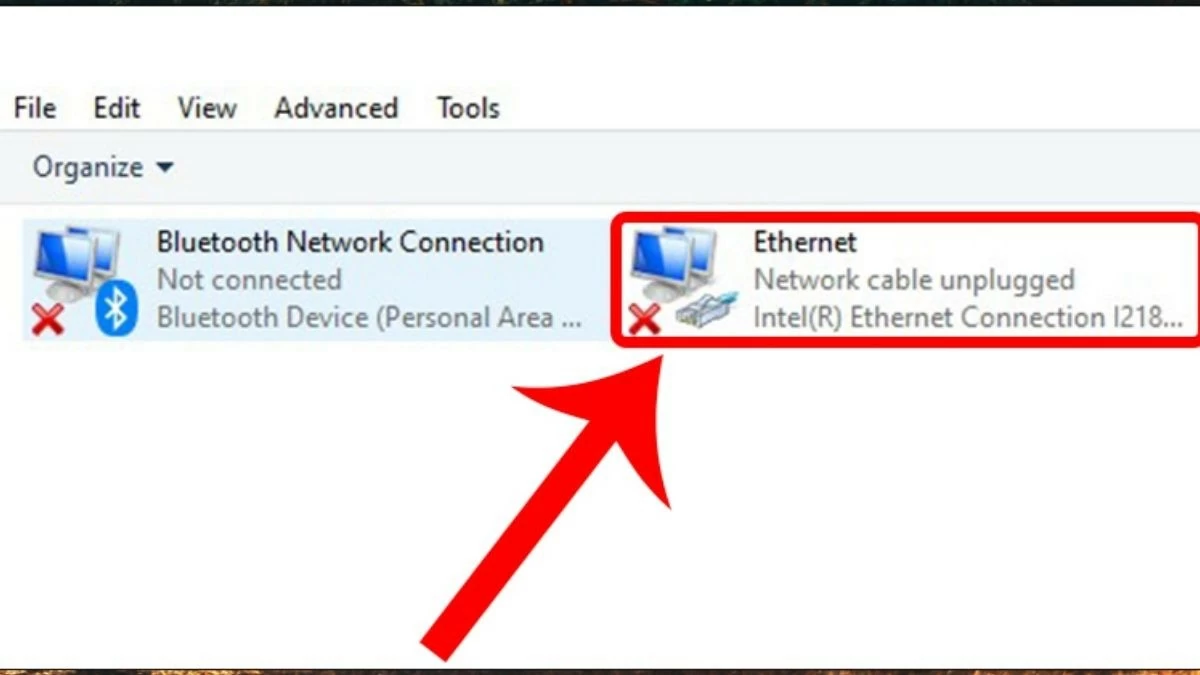 |
الخطوة 3: حدد "بروتوكول الإنترنت الإصدار 4" ضمن الشبكات، ثم انقر فوق "خصائص ".
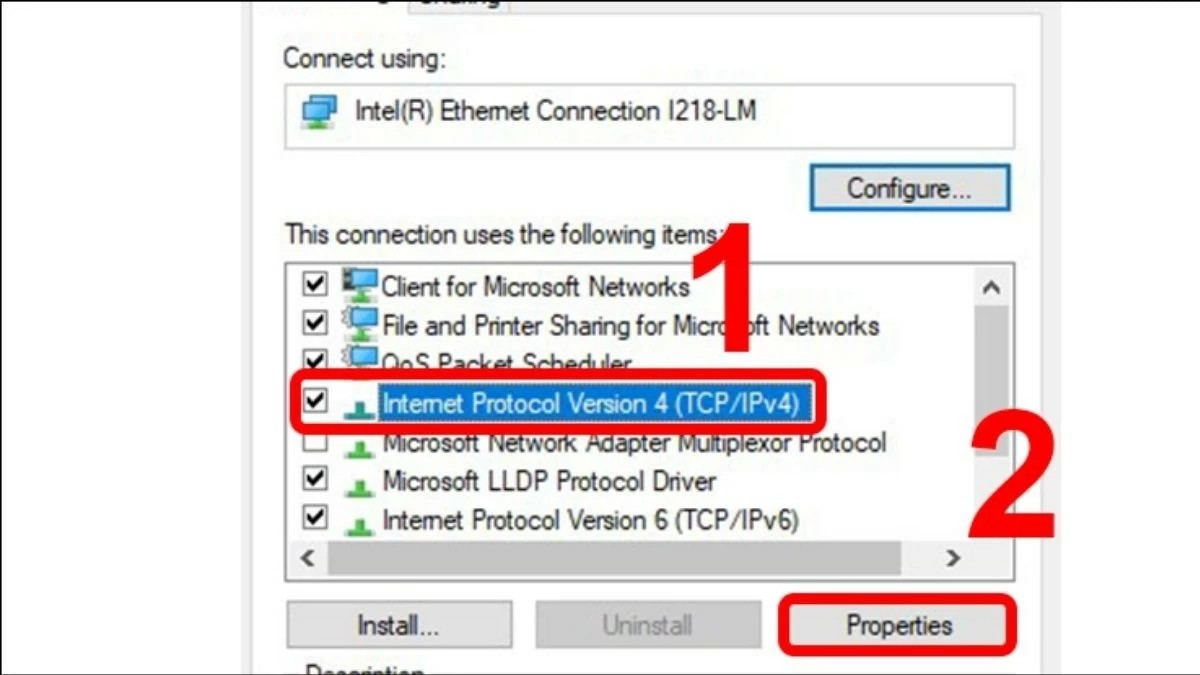 |
الخطوة 4: ستظهر لك نافذة جديدة حيث يتوجب عليك إدخال التفاصيل كما هو موضح في الصورة، ثم اضغط على زر موافق لإكمال العملية.
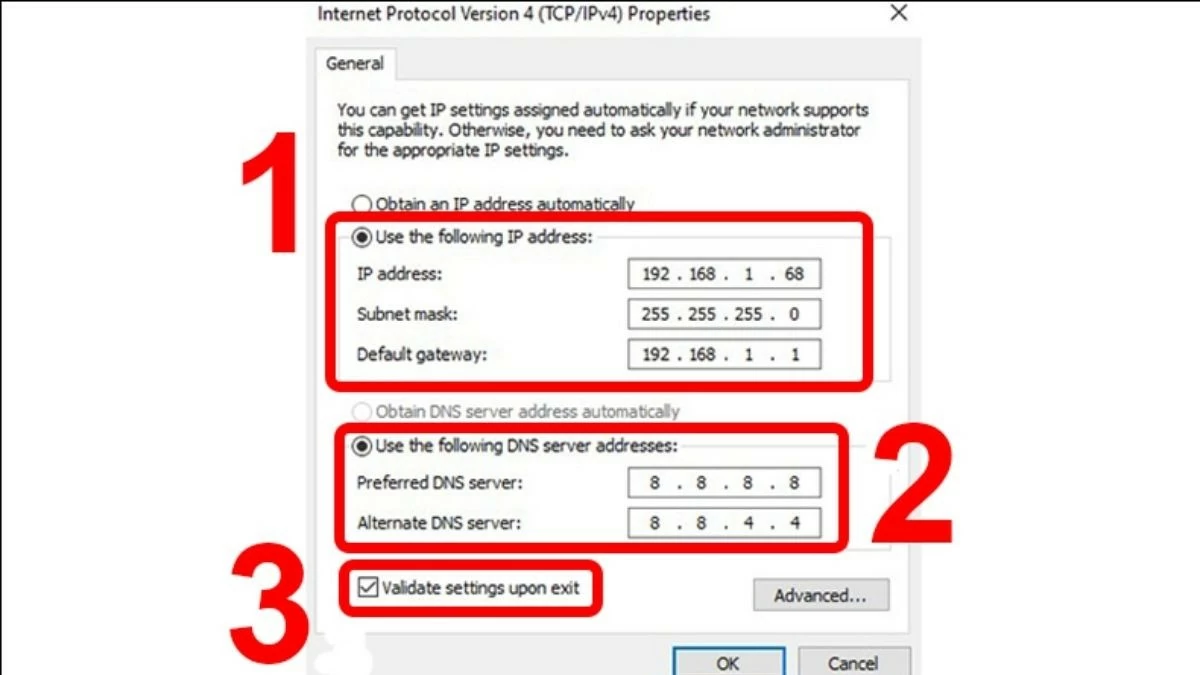 |
تعليمات لاستخدام أوامر DOS لإعادة إصدار عنوان IP الديناميكي
قد يكون سبب خطأ "الوصول المحدود" على شبكة Wi-Fi الخاصة بالكمبيوتر المحمول هو تعارض في عنوان IP. لإصلاحه، يمكنك استخدام أمر "ipconfig" لاسترداد عنوان IP جديد من الخادم، مما يساعد على تجنب تعارضات عناوين IP والمشاكل المتعلقة باتصال Wi-Fi.
الخطوة 1: افتح نافذة "Run" بالضغط على تركيبة المفاتيح Windows + R، ثم اكتب "cmd".
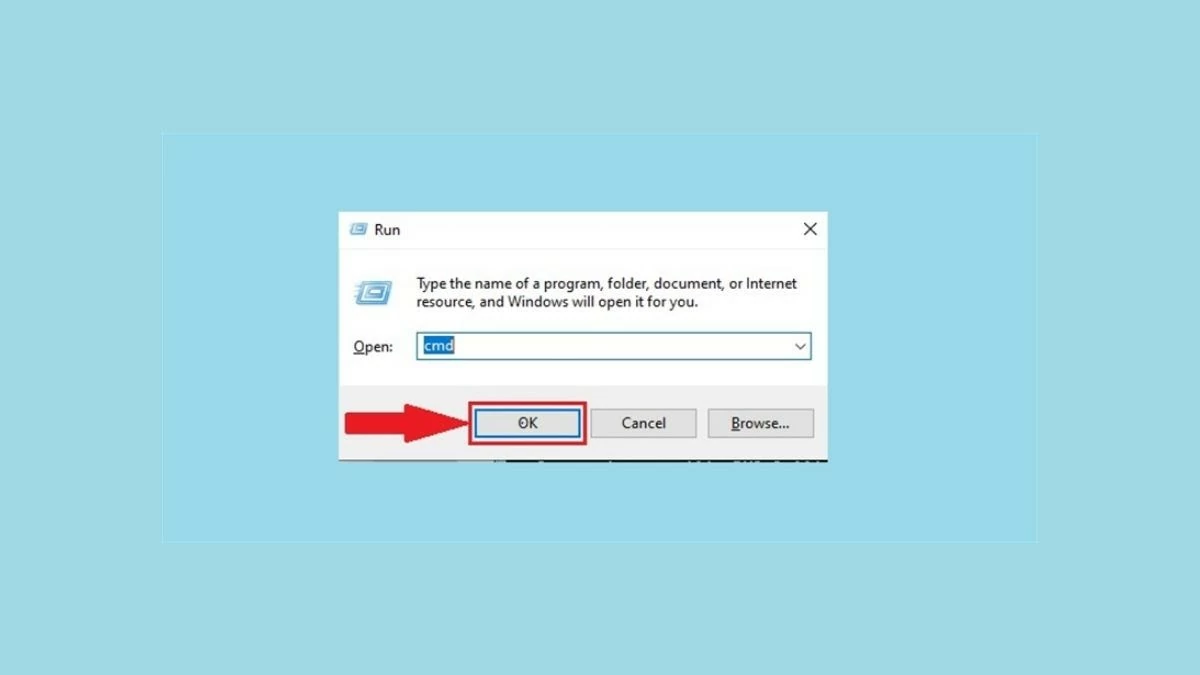 |
الخطوة 2: سيتم فتح نافذة موجه الأوامر، أدخل الأمر "ipconfig" واضغط على Enter لتنفيذه.
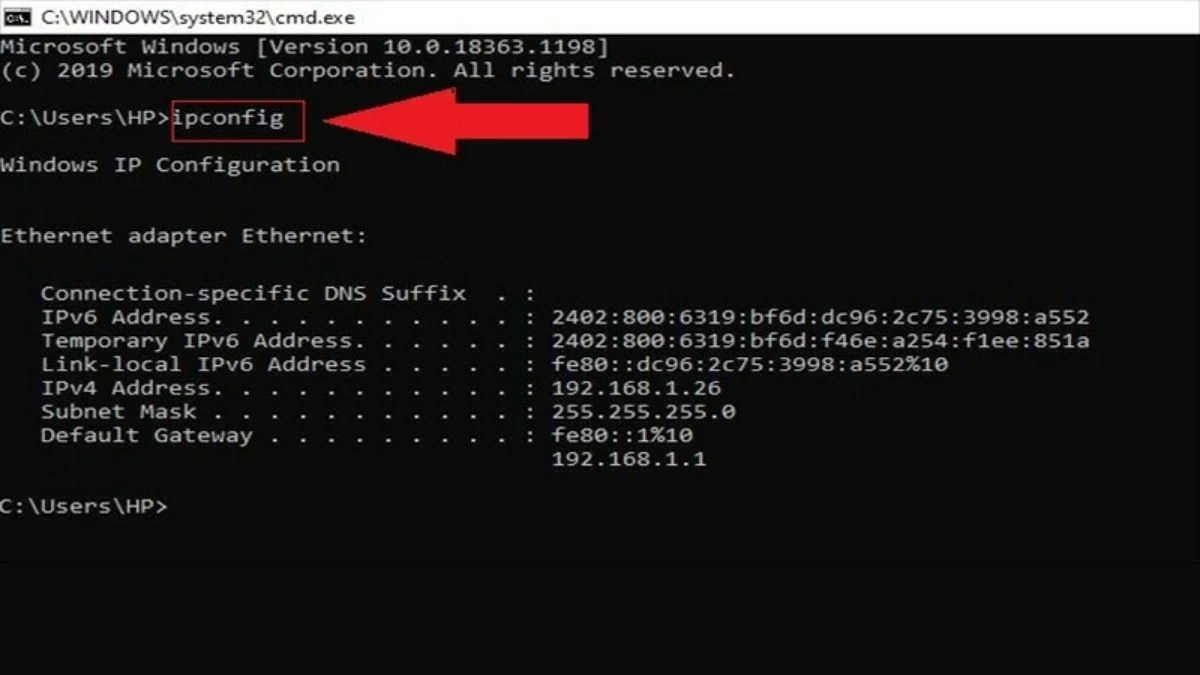 |
الخطوة 3: لإعادة تعيين عنوان IP، اكتب الأمر “ipconfig /release” واضغط على Enter.
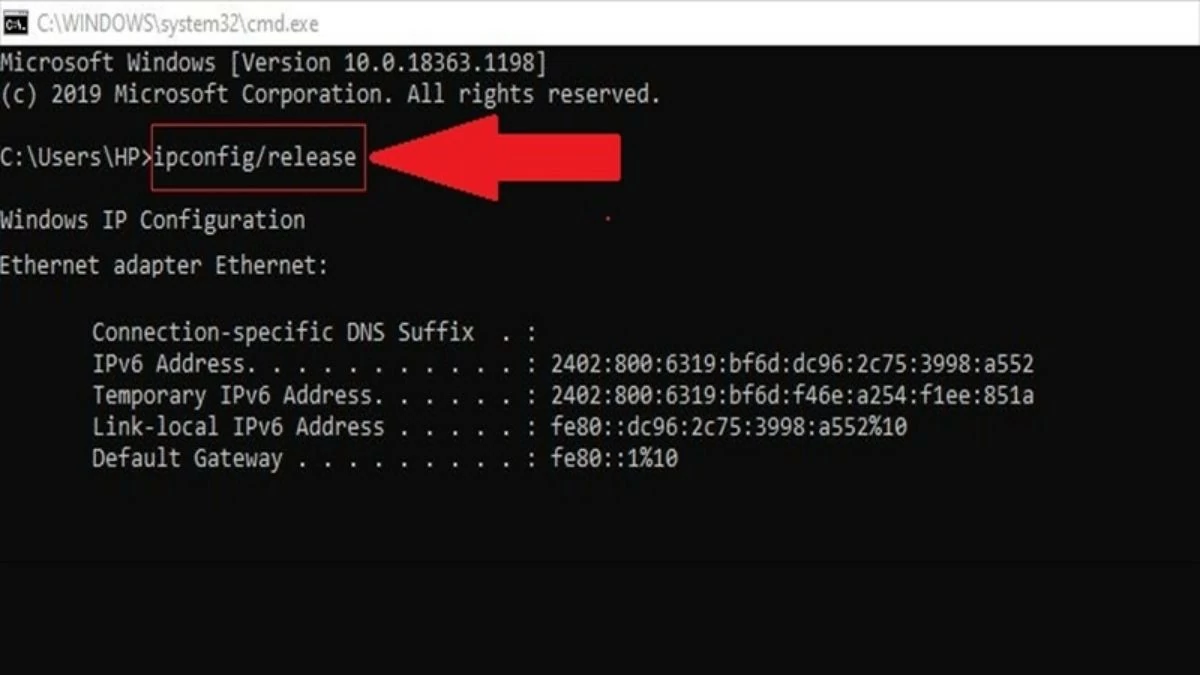 |
الخطوة 4: اكتب الأمر “ipconfig /release” واضغط على Enter لإعادة تعيين عنوان IP.
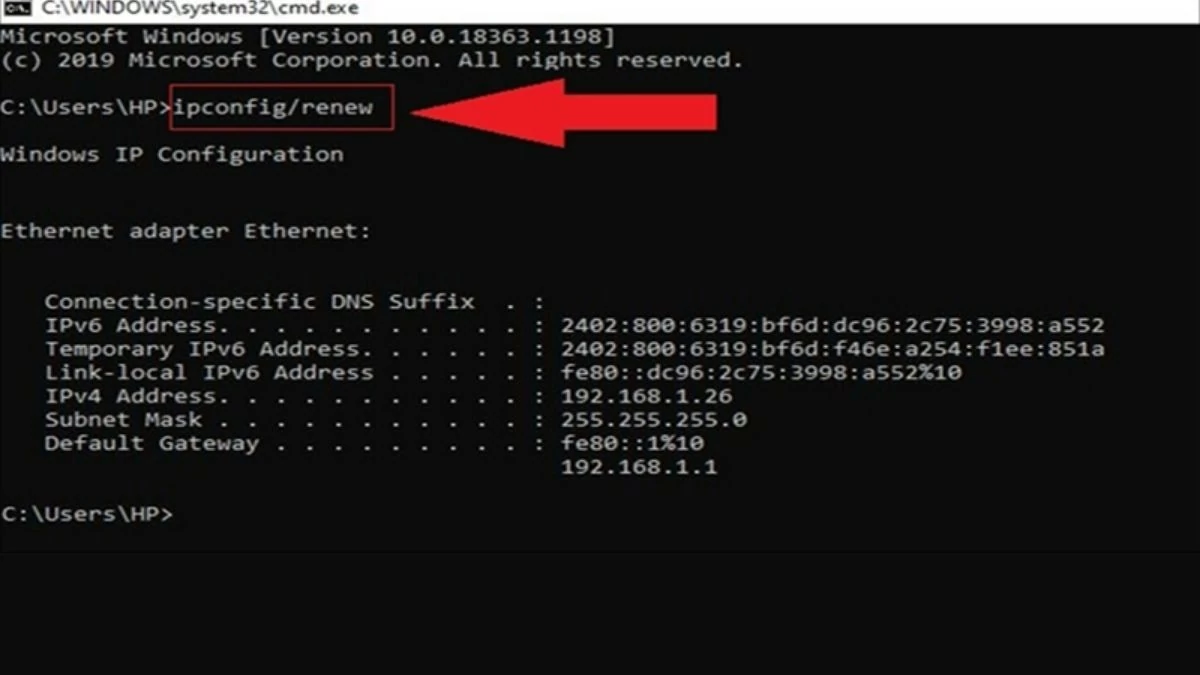 |
تعليمات للتحقق من برنامج تشغيل الواي فاي
هناك أسباب عديدة لخطأ "الوصول المحدود" عند الاتصال بشبكة Wi-Fi. إذا لم تُحل المشكلة بالطرق السابقة، يُرجى التحقق من برنامج تشغيل Wi-Fi مرة أخرى. يُمكن لتحديث أحدث إصدار من برنامج التشغيل تقليل أخطاء البرامج وتحسين أداء الكمبيوتر المحمول.
الخطوة 1: قم بالوصول إلى "إدارة الأجهزة" عبر واجهة إدارة الكمبيوتر.
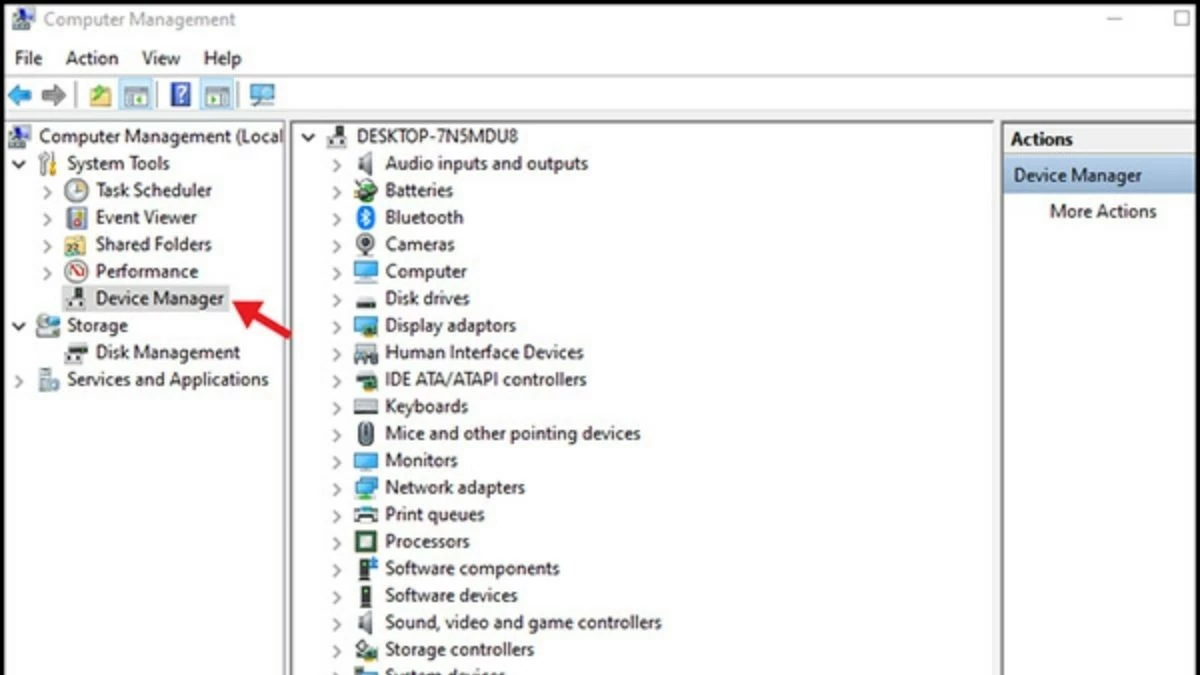 |
الخطوة 2: حدد "Realtek PCIe GBE Family Controller".
الخطوة 3: انقر بزر الماوس الأيمن فوق "خصائص" للتحقق من إصدار برنامج التشغيل أو تحديثه أو ترقيته.
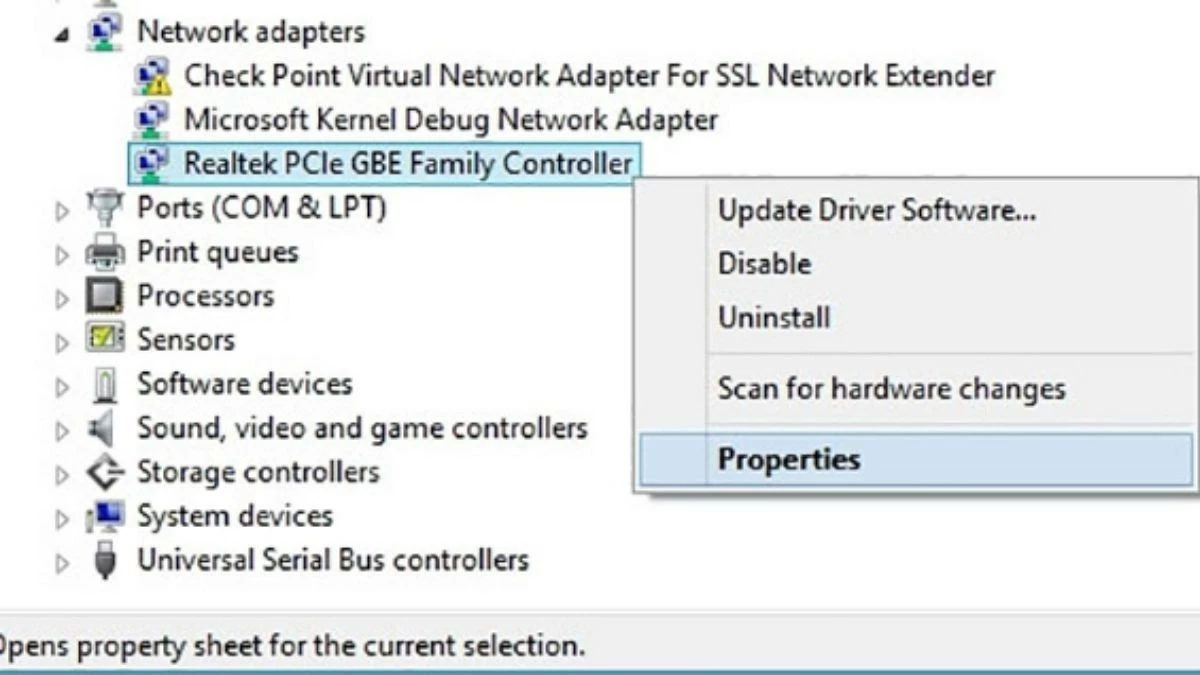 |
تعليمات إعادة تعيين مكدس TCP/IP
بعد تحديد سبب خطأ "الوصول المحدود" على شبكة Wi-Fi بجهاز الكمبيوتر المحمول، عليك إيجاد طريقة لإصلاحه. إحدى الطرق هي إعادة ضبط مكدس TCP/IP. إليك كيفية القيام بذلك على نظامي التشغيل Windows 10 أو Windows 11:
الخطوة 1: ابحث عن "powershell" في قائمة "ابدأ" وحدد "تشغيل كمسؤول".
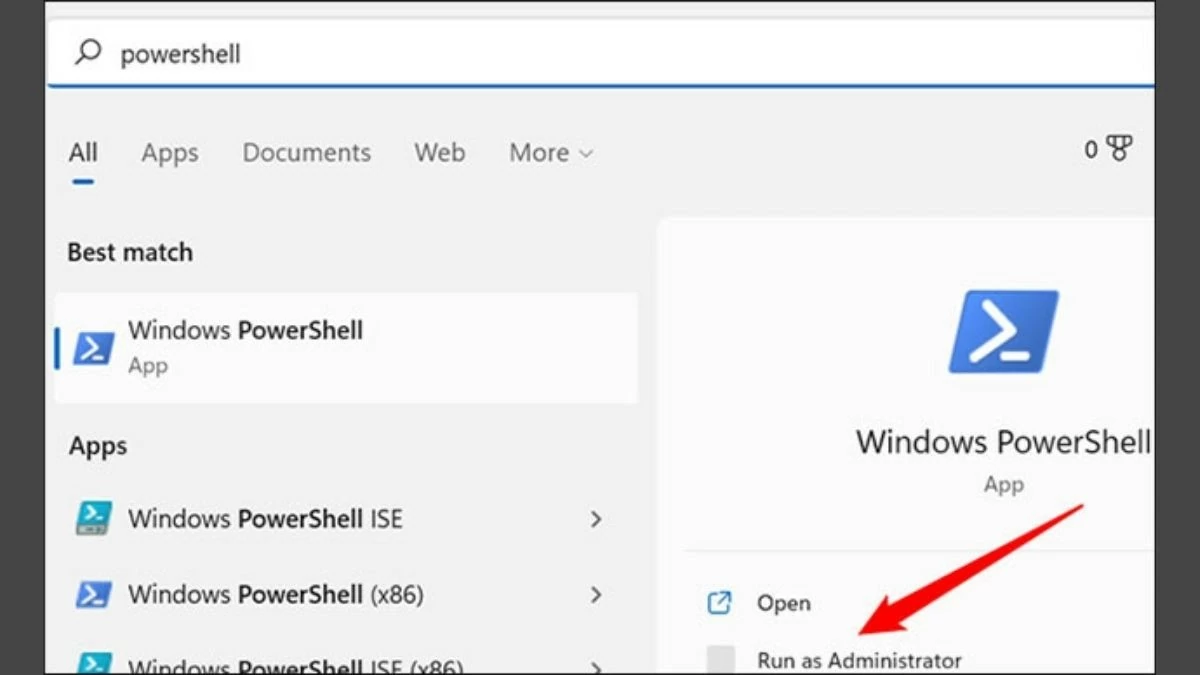 |
الخطوة 2 : عند فتح واجهة Windows Powershell، اكتب الأمر `netsh int ip reset` واضغط على Enter.
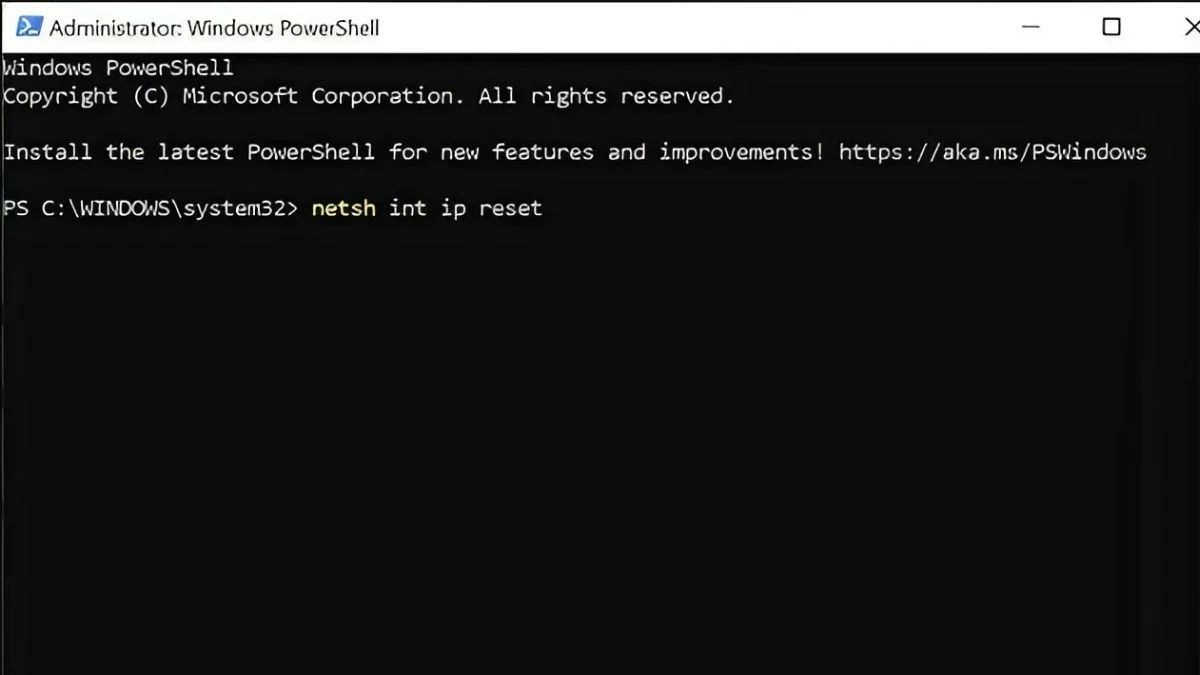 |
الخطوة 3 : في حال نجاح العملية، ستظهر رسالة "جاري إعادة الضبط، موافق!" على الشاشة. بعد ذلك، أعد تشغيل جهازك وتحقق من اتصال الشبكة للتأكد من عمله بشكل صحيح.
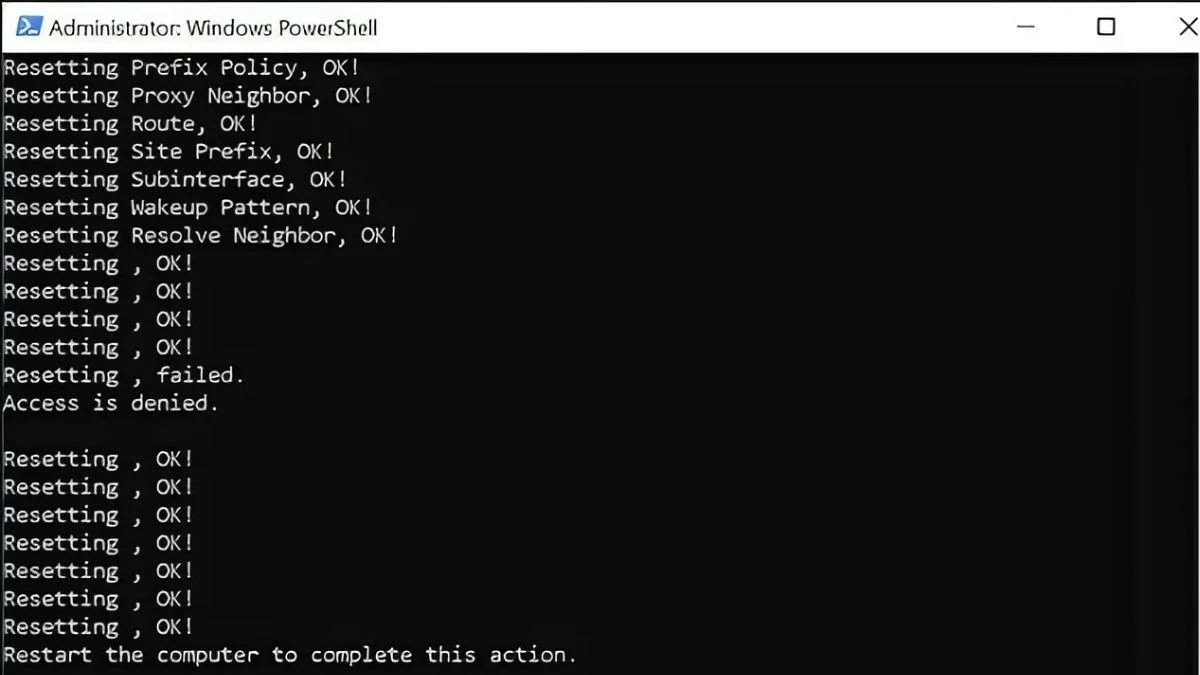 |
تجدون أعلاه معلومات عن سبب مشكلة "الوصول المحدود" على شبكة Wi-Fi في الكمبيوتر المحمول، بالإضافة إلى حلول مفصلة. يُرجى حفظها للرجوع إليها عند الحاجة.
[إعلان 2]
المصدر: https://baoquocte.vn/6-cach-khac-phuc-wifi-laptop-bi-loi-cham-than-limited-access-sieu-de-283124.html







![[صورة] حفل اختتام المؤتمر الثامن عشر للجنة الحزب في هانوي](https://vphoto.vietnam.vn/thumb/1200x675/vietnam/resource/IMAGE/2025/10/17/1760704850107_ndo_br_1-jpg.webp)




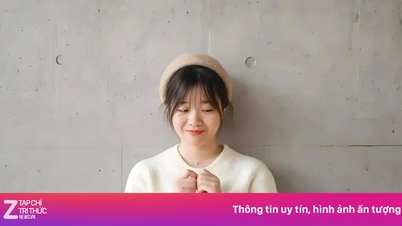















![[صورة] صحيفة نهان دان تطلق فيلم "الوطن في القلب: فيلم الحفل"](https://vphoto.vietnam.vn/thumb/1200x675/vietnam/resource/IMAGE/2025/10/16/1760622132545_thiet-ke-chua-co-ten-36-png.webp)














































































تعليق (0)